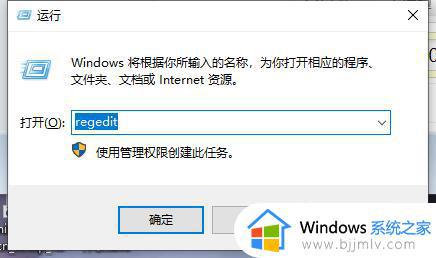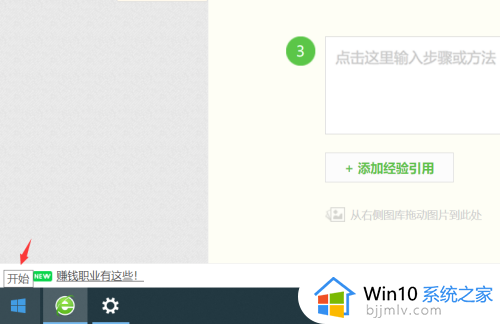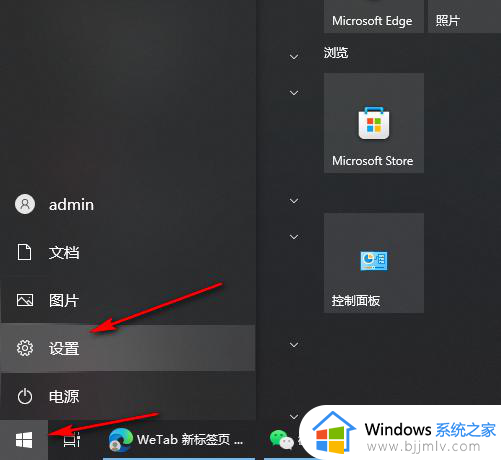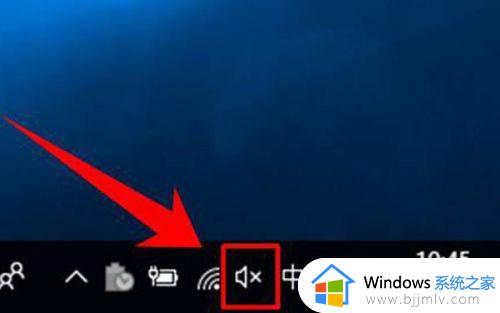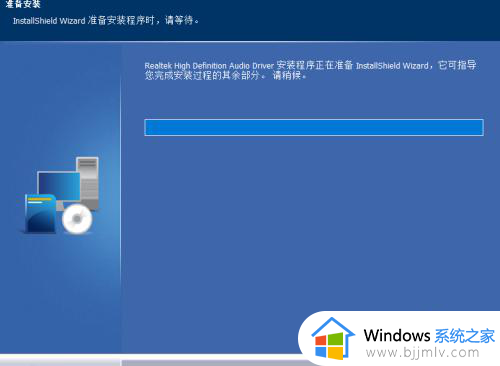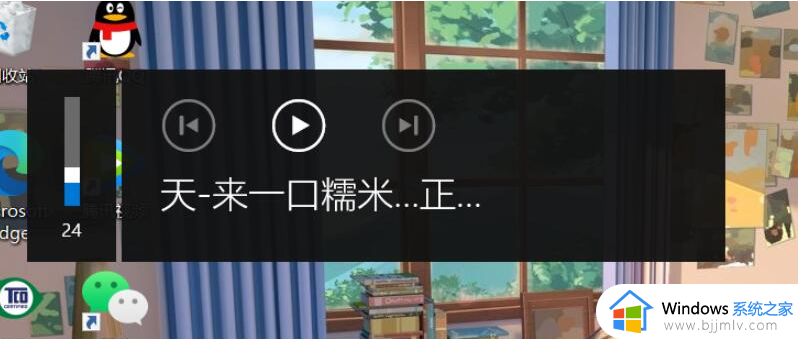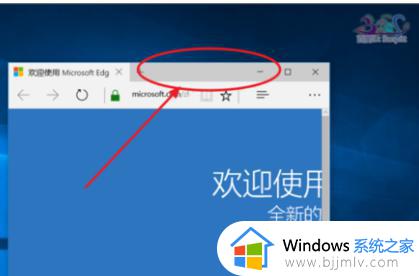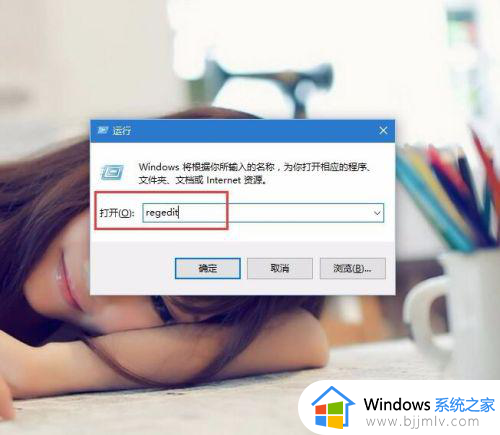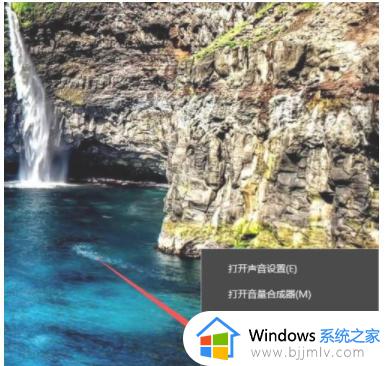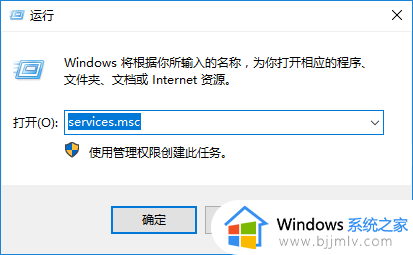win10音量调节条竖向显示设置方法 win10音量调节横向改竖向怎么弄
在使用win10系统时,我们经常需要调节音量大小,但是有些用户可能对音量调节条的横向显示方式不太满意,想要对其进行竖向设置。那么win10音量调节横向改竖向怎么弄呢?接下来我们将介绍win10音量调节条竖向显示设置方法,让您更加方便地调节音量大小。
win10音量调节竖向显示设置方法:
1、“win+R”快捷键开启运行,输入“regedit”,回车打开。
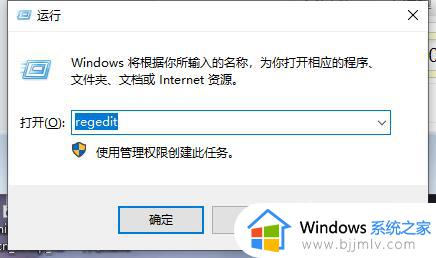
2、进入到注册表编辑器界面后,依次点击左侧栏中的“HKEY_LOCAL_MACHINE\Software\Microsoft\Windows NT\CurrentVersion\MTCUVC”,如果没有,右击“CurrentVersion”,选择“新建”一个“项”,将其命名为“MTCUVC”。
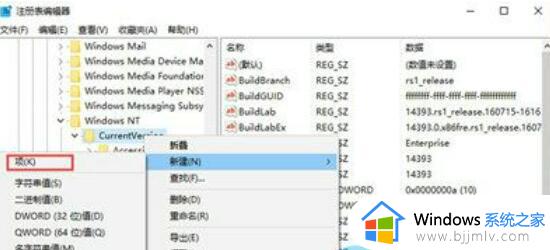
3、然后右击“MTCUVC”,选择“新建”一个“DWORD值”,将其命名为“EnableMtcUvc”,最后双击打开,将窗口中的“数值数据”修改为“0”,点击确定保存就可以了。
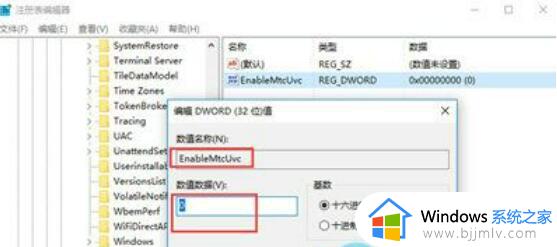
以上就是win10音量调节条竖向显示设置方法的全部内容,还有不清楚的用户就可以参考一下小编的步骤进行操作,希望本文能够对大家有所帮助。